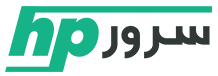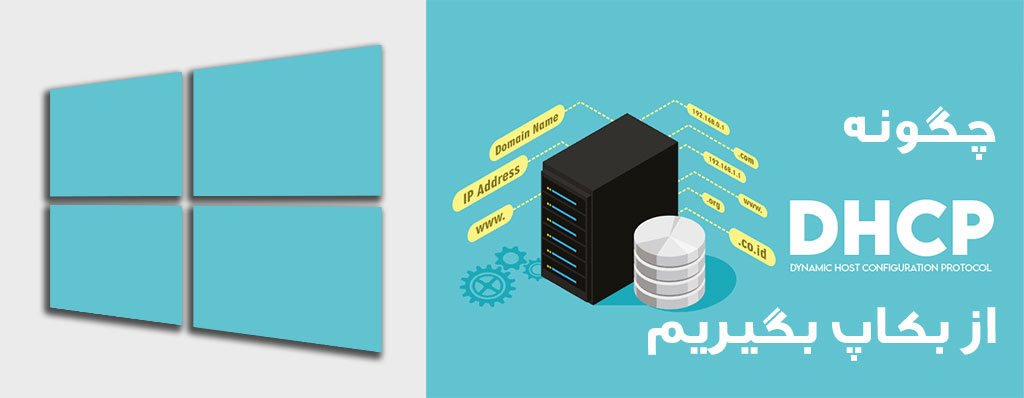
یکی از مهم ترین کارهایی که هر کاربر شبکه باید از آن آگاهی داشته باشد و از انجام آن کوتاهی نکند، تهیه بک آپ از اطلاعات می باشد. این اطلاعات شامل هر چیزی می تواند باشد و وجود این اطلاعات بسیار مهم می باشد. همانطور که از تیتر این پست مشخص است، در این پست قصد داریم که نحوه بک آپ گیری از DHCP server ای که روی ویندوز سرور راه اندازی کرده اید را با هم انجام دهیم.
از داخل کنسول DHCP Server امکان تهیه بک آپ فراهم شده است و بدین ترتیب از scopes ،reservations ،filters و موارد دیگر به راحتی بک آپ می توانید تهیه کنید. برای Restore کردن تنظیمات و یا اگر اینکه قصد دراید DHCP را به سرور دیگری انتقال دهید، می توانید از نسخه پشتیبان استفاده کنید. در این پست قصد داریم همراه هم مراحل تهیه Backup از DHCP Server را در ویندوز سرور دنبال کنیم.
DHCP چیست و چه کاربردی در ویندوز سرور دارد:
DHCP یا Dynamic Host Configuration Protocol یک پروتکل شبکه است که برای تخصیص آدرس IP، فراهم کردن تنظیمات شبکه و پارامترهای دیگر به دستگاهها در شبکه استفاده میشود. با استفاده از DHCP، مدیران شبکه میتوانند تنظیمات شبکه را به صورت مرکزی مدیریت کنند و به دستگاهها در شبکه تخصیص دهند.
در ویندوز سرور، DHCP به عنوان یکی از نقشهای سرویس شبکه ارائه میشود. با نصب و پیکربندی DHCP در ویندوز سرور، شما میتوانید تنظیمات شبکه مانند: آدرس IP، ماسک زیرشبکه، دروازه پیشفرض، DNS و سایر تنظیمات را به صورت خودکار به دستگاههای متصل به شبکه تخصیص دهید.
با فعال کردن DHCP در ویندوز سرور، کاربران برای اتصال به شبکه، نیازی به تنظیمات دستی شبکه ندارند و تمامی تنظیمات به صورت خودکار توسط DHCP تخصیص داده میشود. این موضوع باعث سهولت و سرعت در پیکربندی شبکه برای کاربران میشود.
علاوه بر این، DHCP در ویندوز سرور قابلیتهایی مانند ردیابی دستگاهها و مدیریت آدرسهای IP و همچنین بک آپ اطلاعات را نیز داراست. با استفاده از این قابلیتها، مدیران شبکه میتوانند به راحتی دستگاهها را مدیریت کنند و از اختلافات آدرس IP در شبکه جلوگیری کنند و هر زمانی که بخواهند با استفاده از این پروتکل از سرور بک آپ بگیرند. در کل، DHCP در ویندوز سرور یکی از نقشهای مهم سرویس شبکه است که به مدیران شبکه کمک میکند تا به راحتی تنظیمات شبکه را مدیریت کنند و به دستگاهها در شبکه تخصیص دهند.
مزایای بکاپ از ویندوز سرور:
بک آپ گیری یکی از مهمترین وظایف مدیریت سیستمهای کامپیوتری است. این فرایند به منظور جلوگیری از از دسترفتن اطلاعات مهم و کاهش خطرات ناشی از حملات سایبری، خرابی سختافزار یا نرمافزار، بیماری ویروسی و یا اشتباهات انسانی انجام میشود. در ادامه، به برخی از مزایای بکاپ به وسیله پروتکل DHCP ویندوز سرور اشاره خواهیم کرد:
- حفاظت از دادههای مهم: با استفاده از بکاپ، میتوانید از دادههای مهم خود در برابر احتمال از دسترفتن آنها، به هر دلیلی، مانند: حملات سایبری، خرابی سختافزار یا نرمافزار، بیماری ویروسی و اشتباهات انسانی، محافظت کنید.
- بازیابی سریع اطلاعات: با داشتن بکاپ، در صورتی که دادههای شما از دست رفته یا خراب شده باشند، میتوانید آنها را به سرعت بازیابی کنید و از از دسترفتن آنها جلوگیری کنید.
- امنیت بیشتر: با داشتن بکاپ، میتوانید از طریق تهیه نسخه پشتیبان از دادههای خود، در مقابل حملات سایبری محافظت کنید.
- توسعه سریعتر: امکان بازگرداندن سیستم به حالت قبلی پس از نصب یک بروزرسانی یا نصب یک نرمافزار جدید وجود دارد، که این امر باعث توسعه سریعتر و کارآیی بالاتر سیستمهای کامپیوتری میشود.
- رعایت قوانین و مقررات: در برخی از صنایع، مانند: بانکداری، بیمه، حقوقی و پزشکی، قوانین و مقرراتی وجود دارد که برای حفاظت از اطلاعات و دادههای مشتریان الزامی است. با داشتن بکاپ، میتوانید از رعایت این قوانین و مقررات اطمینان حاصل کنید.
در مقایسه با ویندوز سرور، بکاپ گیری از دادهها در سطح سیستمعامل ویندوز، امکانات و ابزارهای بیشتری برای بکاپ گیری و بازیابی دارد و قابلیتهای پیشرفتهتری را برای مدیریت بکاپها ارائه میدهد. همچنین، با استفاده از DHCP در ویندوز سرور، میتوانید بکاپها را در شبکهها و سرورهای مختلفی ذخیره کنید و مدیریت کنید، در حالی که این قابلیت در سیستمعامل ویندوز دسکتاپ وجود ندارد. به طور کلی، بکاپ گیری از دادهها باید به صورت منظم و به روشی که برای شرایط خاص شما مناسب است، انجام شود.
نحوه بکاپ گیری از طریق DHCP در سرور:
هم از طریق GUI و هم از طریق دستورات Powershell می توانید به این مهم برسید. ما در این پست به فرم GUI یا گوئی و هم به فرم دستورات پاورشل مراحل را دنبال خواهیم کرد.
- از طریق GUI
در این روش ابتدا Server Manager را باز کرده و از منوی Tools گزینه DHCP را انتخاب کنید.
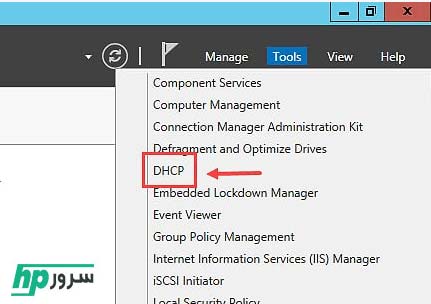
بر روی نام سرور در کنسول DHCP مانند: تصویر زیر کلیک راست کنید و گزینه Backup را کلیک کنید.
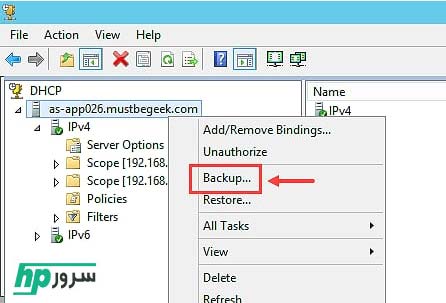
بصورت پیشفرض سیستم، مکان C:\Windows\System32\dhcp\backup را برای ذخیره بک آپ پیشنهاد می دهد که کاربر می تواند همین مسیر و یا مسیر دیگری را که در نظر بگیرد و در نهایت OK کند.

در نتیجه فرآیند بک آپ گیری به اتمام خواهد رسید. دقت کنید که هیچ پیامی مبنی بر موفقیت آمیز بودن فرآیند بک آپ گیری از DHCP سرور نمایش داده نخواهد شد.
2.دستور Powershell
با استفاده از دستور Powershell هم میتوانید از DHCP سرور بک آپ بگیرید. برای استفاده از پاورشل را باید به صورت Run as administrator اجرا کنید و در ادامه از دستور زیر پیروی کنید:
Backup-DhcpServer -ComputerName [DHCP_Server_Name] -Path [Backup_Location]
در دستور بالا به جای [DHCP_Server_Name] باید نام کامل سروری را که DHCP بر روی آن نصب شده را وارد کنید و در ادامه در قسمت [Backup_Location] باید مسیری که قصد دارید بک آپ را در آنجا ذخیره کنید را انتخاب نمایید.
Backup-DhcpServer -ComputerName “as-app026.mustbegeek.com” -Path “c:\windows\system32\dhcp\backup”
برای مشاهده فایل بک آپ، به دایرکتوری ای که به منظور ذخیره بک آپ مشخص کرده بودید رفته و بدین ترتیب چیزی مشابه تصویر زیر را خواهید دید:
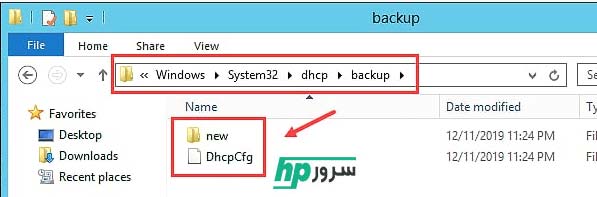
در آن مسیر باید یک فایلی با نام New و فایلی با نام DhcpCfg وجود داشته باشد. اگر هم که به فایل new وارد شوید، محتویات آن را چیزی شبیه به تصویر زیر خواهید یافت:
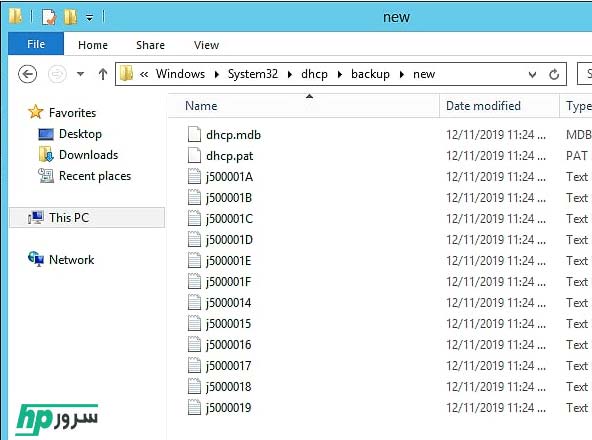
به این صورت با استفاده دو روش بالا به تهیه بک آپ از DHCP Server خواهید شد. حتما فایل های بک آپ را به مکان یا مکان های دیگری نظیر هارد اکسترنال، NAS و غیره انتقال دهید تا در شرایطی که سرور DHCP با مشکل مواجه شد، به بک آپ ها مراجعه کنید.
بیشتر بخوانید: سرور HP چیست